
- •Вопрос 31. Microsoft Access: создание перекрестных запросов
- •Запустите Microsoft Access, а затем откройте базу данных Northwind.Mdb.
- •Вопрос 32. Microsoft Access: создание надписей, вычисляемые поля в форме.
- •Вопрос 33. Microsoft Excel: подготовка к печати, предварительный просмотр, параметры страницы.
- •Вопрос 34. Microsoft Access: что такое отчеты. Структура отчета.
- •Вопрос 35. Microsoft Excel: вычисления с помощью формул. Мастер функций.
- •Вопрос 36. Microsoft Excel: использование обрамления и заливки. Изменение размеров ячеек
- •Вопрос 37. Источники нарушения безопасности информации.
- •Вопрос 38. Microsoft Excel: операции с рабочими листами; связь данных между листами.
- •Вопрос 39. Защита информации в системах и сетях.
Вопрос 36. Microsoft Excel: использование обрамления и заливки. Изменение размеров ячеек
Заливка и удаление заливки из ячеек
Выделите ячейки, к которым требуется применить заливку или удалить ее.
Выполните одно из следующих действий.
Выполните заливку цветом
Чтобы использовать последний выбранный цвет, нажмите кнопку Цвет заливки на панели инструментов Форматирование.
Чтобы использовать другой цвет, нажмите стрелку рядом с кнопкой Цвет заливки, а затем выберите необходимый цвет.
Выполните заливку ячеек узором
В меню Формат выберите команду Ячейки, а затем перейдите к вкладке Вид.
Для использования цвета фона с узором выберите необходимый цвет в поле Заливка ячеек.
Нажмите стрелку рядом с полем Узор, а затем выберите необходимый узор и цвет.
Если цвет узора не выбран, он будет черным.
Удалите заливку
На панели инструментов Форматирование нажмите стрелку рядом с кнопкой Цвет заливки и выберите вариант Нет заливки.
Рамки и заливку в ячейки рабочих листов. Рамку можно использовать для выделения таблицы данных (особенно ячеек с важными данными), а также для визуального отделения частей рабочего листа. При добавлении границ и запивки вы значительно упростите работу, если удалите из рабочего листа серые линии сетки. Откройте диалоговое окно Параметры (Options) командой СервисОПараметры (Tools=>Options), перейдите на вкладку Вид (View), снимите флажок Сетка (Gridlines) и щелкните на кнопке ОК.
В рабочем листе без линий сетки значительно проще понять, где и какие границы должны находиться, и какие цвета лучше использовать. Обратите внимание на то, что отсутствие линий сетки на экране не гарантирует их отсутствия в печатной копии. Чтобы линии сетки не выводились на печать, откройте диалоговое окно Параметры страницы (Page setup) командой ФайлОПараметры страницы (File=>Page setup), перейдите на вкладку Лист (Sheet) и снимите флажок Сетка (Gridlines). Для добавления границ можно использовать как меню кнопки Границы (Borders) на панели инструментов Форматирование, так и вкладку Граница (Border) диалогового окна Формат ячеек. Сравните предлагаемые ими опции с помощью рис. 2.17.
Чтобы взять в рамку диапазон ячеек, выделите его и в диалоговом окне Формат ячеек щелкните на одной из кнопок раздела Все (Presets) или Отдельные (Border). В поле со словом Надпись (Text) приведен пример используемой границы. В этом же диалоговом окне можно определить тип линии рамки, выбрав его из списка Тип линии (Style) и ее цвет из раскрывающегося меню Цвет (Color). Для обрамления диапазона используются также инструменты отсоединенного меню кнопки Границы панели инструментов Форматирование. В данном случае выбор несколько меньше, чем в диалоговом окне (например, нельзя провести пунктирную линию по диагонали диапазона), а также из этого меню вы не сможете изменить цвет линии. Однако, пользуясь меню кнопки Границы, вы имеете возможность нарисовать необходимые границы прямо в рабочем листе. Щелкните на элементе Нарисовать границы (Draw borders) в нижней части меню.
Вопрос 37. Источники нарушения безопасности информации.
Источники угроз безопасности
Основными источниками угроз безопасности АС и информации (угроз интересам субъектов информационных отношений) являются:
• стихийные бедствия и аварии (наводнение, ураган, землетрясение, пожар и т.п.);
• сбои и отказы оборудования (технических средств) АС;
• ошибки проектирования и разработки компонентов АС (аппаратных средств, технологии обработки информации, программ, структур данных и т.п.);
• ошибки эксплуатации (пользователей, операторов и другого персонала);
• преднамеренные действия нарушителей и злоумышленников (обиженных лиц из числа персонала, преступников, шпионов, диверсантов и т.п.).
Классификация угроз безопасности
Все множество потенциальных угроз по природе их возникновения разделяется на два класса: естественные (объективные) и искусственные (субъективные).
Рис. 1.5.1. Классификация угроз по источникам и мотивации
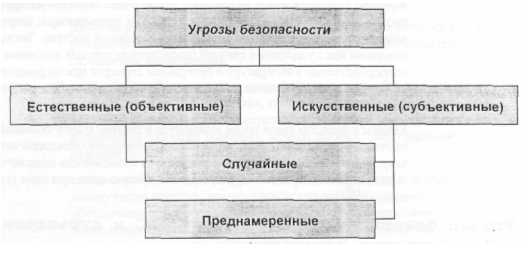
Естественные угрозы - это угрозы, вызванные воздействиями на АС и ее элементы объективных физических процессов или стихийных природных явлений, независящих от человека.
Искусственные угрозы - это угрозы АС, вызванные деятельностью человека. Среди них, исходя из мотивации действий, можно выделить:
• непреднамеренные (неумышленные, случайные) угрозы, вызванные ошибками в проектировании АС и ее элементов, ошибками в программном обеспечении, ошибками в действиях персонала и т.п.;
• преднамеренные (умышленные) угрозы, связанные с корыстными, идейными или иными устремлениями людей (злоумышленников).
Источники угроз по отношению к АС могут быть внешними или внутренними (компоненты самой АС - ее аппаратура, программы, персонал, конечные пользователи).
Основные непреднамеренные искусственные угрозы
